远程重启服务器命令,远程重启服务器的操作步骤与注意事项
- 综合资讯
- 2025-03-26 11:31:01
- 3
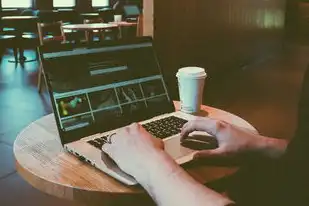
远程重启服务器,需使用命令行工具如SSH,操作步骤:1. 连接服务器;2. 输入重启命令(如:shutdown -r now);3. 确认重启,注意事项:1. 确保服务...
远程重启服务器,需使用命令行工具如SSH,操作步骤:1. 连接服务器;2. 输入重启命令(如:shutdown -r now);3. 确认重启,注意事项:1. 确保服务器连接稳定;2. 提前备份重要数据;3. 注意重启时间,避免影响业务。
随着信息技术的不断发展,远程操作服务器已成为企业日常运维的重要手段,远程重启服务器是其中一项基本操作,但很多人在执行这一操作时,往往需要亲自前往现场登录服务器,本文将详细介绍远程重启服务器的操作步骤,帮助大家实现远程操作,提高工作效率。
远程重启服务器的操作步骤
准备工作
(1)确保远程桌面软件已安装并配置正确,如Windows自带的远程桌面连接、TeamViewer等。
(2)确认服务器的IP地址、用户名和密码。
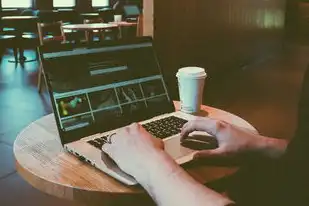
图片来源于网络,如有侵权联系删除
(3)确保网络连接正常,带宽充足。
远程连接服务器
(1)打开远程桌面软件,输入服务器的IP地址。
(2)输入用户名和密码,点击“连接”。
(3)稍等片刻,等待远程桌面连接成功。
远程重启服务器
(1)在远程桌面中,找到“开始”菜单。
(2)点击“开始”菜单,选择“运行”(或按Win+R键)。
(3)在运行窗口中输入“shutdown -r -t 0”,按下回车键。
(4)系统会弹出确认重启的提示,点击“是”。
(5)等待服务器重启完成。
重启后检查

图片来源于网络,如有侵权联系删除
(1)重启完成后,再次尝试远程连接服务器。
(2)检查服务器是否正常运行,各项服务是否启动。
注意事项
-
确保远程桌面软件已安装并配置正确,否则无法远程连接服务器。
-
在输入用户名和密码时,注意大小写和空格。
-
在执行远程重启操作前,请确保服务器上的重要数据已备份,避免数据丢失。
-
远程重启操作可能需要一定时间,请耐心等待。
-
如遇远程重启失败,请检查网络连接、服务器配置等问题。
-
在执行远程重启操作时,请确保服务器所在网络环境安全,避免遭受恶意攻击。
远程重启服务器是日常运维工作中的一项基本操作,通过本文的介绍,相信大家已经掌握了远程重启服务器的操作步骤,在实际操作过程中,请务必注意以上注意事项,确保远程重启操作顺利进行,希望本文对大家有所帮助。
本文链接:https://www.zhitaoyun.cn/1905300.html

发表评论